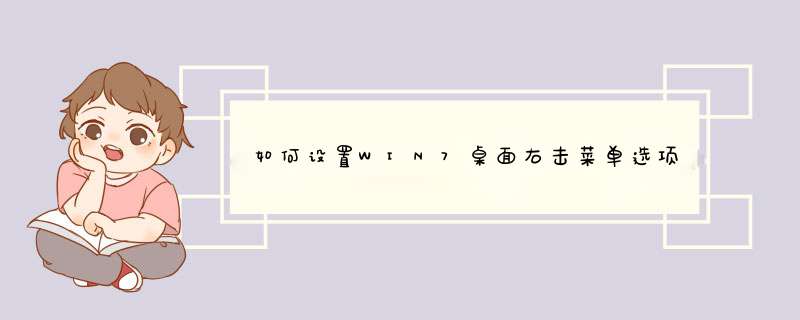
具体解决方法 *** 作步骤如下:
1、首先,找到你电脑桌面上的“计算机”选项,或者直接使用快捷键“win(徽标键)+e",进入计算机的页面中。
2、现在就进入了计算机的页面,在页面中找到“组织”选项,如下图所示,并点击。
3、点击后,在下面的选项框中找到“文件夹和搜索”选项,点击进入。
4、现在d出了“文件夹选项”的设置框,在“高级设置”的下方找到“显示隐藏的文件、文件夹和驱动器”,并点击前面的选择按钮,点击确定。
5、现在再次回到“计算机”的页面中,选择“本地磁盘(C:)”,在其中找到“用户”文件夹,点击进入。
6、接下来的步骤有些繁琐,但是一步一步来,在“用户”的页面中,又打开该电脑的文件夹,如下图所示。
7、找到此页面中的“AppData”选项,点击进入。
8、再在这个页面中,找到“Roaming"文件夹,点击进入。
9、打开”Roaming"文件夹后,找到其中的“Microsoft”文件夹,并进入。
10、在“Microsoft”文件夹”中又找到“Windows"文件夹并点击进入。
11、在该页面中又找到“SendTo"文件夹,SendTo文件夹里面就是右键菜单中的 *** 作选项。
12、在这里就可以清理掉一些不常用的右键菜单选项、留下自己经常使用的选项,以后 *** 作起来就会更加方便,如下图所示。
你们知道怎么设置W7电脑鼠标的右键吗?下面是我带来的关于 win7 电脑鼠标右键怎么设置的内容,欢迎阅读!
win7电脑鼠标右键怎么设置?
一:进入电脑桌面 - 进入计算机 ,然后在“组织-文件夹和搜索选项”进行设置,如下图:
二:进入文件夹选项后,我们先设置下文件查看方式,找到显示所有隐藏文件选项,并选中如下图:
选择了“显示隐藏的文件、文件夹和驱动器”之后我们点底部的“确定”结束。
返回进入计算机界面,找到位置为:C:Users[用户名]AppDataRoamingMicrosoftWindowsSendTo 找到SendTo文件夹,SendTo文件夹里面就是右件菜单中的 *** 作选项,我们可以清理掉一些不经常用到的右键菜单选项。如下图:Win7 笔记本 玩游戏不能全屏的解决办法
如上图,我们可以删除掉一些不需要用到的右键菜单选项即可。怎么样,是不是很简单就可以实现win7右键菜单清理呢!上面步骤中设置显示所有文件的目的是防止有隐藏的右键菜单选项,大家在右键菜单设置完成之后,记得还原文件夹选项,还原成不显示隐藏的文件即可。
看了win7电脑鼠标右键怎么设置 文章 内容的人还看:
1. win7怎么利用注册表给鼠标右键添加菜单功能
2. 关于Win7鼠标右键“新建”菜单丢失找回方法
3. Win7鼠标右键失效的解决方法
4. Win7鼠标右键菜单怎么添加新建BMP图像
5. Win7鼠标右键失灵菜单无法d出怎么办
6. win7鼠标右键不能用怎么办
7. Win7系统鼠标灵敏度怎么调
8. win7系统怎么设置鼠标快慢
9. win7系统怎么查看自己电脑的配置
10. 怎么设置Win7笔记本电脑合盖选项
我在平时工作中经常需要对文件进行复制和移动,特别是数量多起来时,相当繁琐。不过一般默认的右键菜单中没有“复制到文件夹”和“移动到文件夹”选项。下面我我来分享下添加的方法。
Win7右键菜单添加复制/移动到文件夹功能方法
打开系统“运行”窗口,在输入框中键入“regedit”按回车,打开注册表编辑器,在窗口中依次打开:
HKEY_CLASSES_ROOT\AllFilesystemObjects\shellex\ContextMenuHandlers
右键“ContextMenuHandlers”选择“新建”—“项”。
接下来,新建两个项命名为“{C2FBB630-2971-11D1-A18C-00C04FD75D13}”和“{C2FBB631-2971-11D1-A18C-00C04FD75D13}”,完成后退出注册表。
欢迎分享,转载请注明来源:内存溢出

 微信扫一扫
微信扫一扫
 支付宝扫一扫
支付宝扫一扫
评论列表(0条)